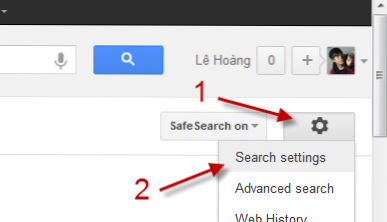
Lorsque vous effectuez une recherche à partir de la barre d'adresses Google Chrome, la page de résultats n'affiche généralement que dix résultats de recherche. Après avoir suivi ces instructions, vous pouvez effectuer une recherche dans la barre d’adresse et obtenir autant de résultats sur une page que vous le souhaitez.
Avoir seulement dix résultats de recherche Google par page semble insuffisant. Normalement, lorsque je veux plus de résultats par page, je dois aller sur le site de recherche Google et faire la recherche à partir de là. La recherche dans la barre d'adresse de Google Chrome ne donne que dix résultats par page. Heureusement, cette astuce résout enfin ce problème.
1. Lancer Google Chrome.
2. Pour que le réglage fonctionne, nous devons désactiver la recherche instantanée. Pour ce faire, recherchez tout ce qui utilise Google pour accéder à sa page de résultats. Dans la page de résultats, cliquez sur le bouton icône de petit engrenage et choisir Paramètres de recherche.
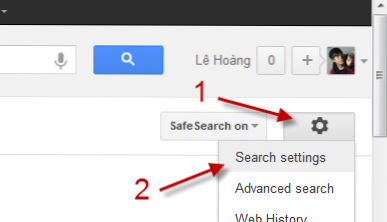
3. Dans le Paramètres de recherche page, trouver le Section des prévisions instantanées de Google et assurez-vous qu'il est réglé sur Ne jamais afficher les résultats instantanés.

4. Hit sauvegarder au bas de la page. Vous pouvez maintenant fermer la page de résultats de recherche Google.


5. Cliquez sur le icône petite clé en haut à droite et choisissez Les options.

6. Choisissez le Les bases option sur le côté gauche de la page s'il ne s'agit pas de l'option d'affichage en cours.

7. Sur le côté droit, cliquez sur le bouton gérer les moteurs de recherche bouton.

8. Dans cette étape, nous allons ajouter Google en tant que nouveau moteur de recherche, car celui-ci par défaut ne nous permet pas de changer son URL. Remplace le premier champ (Ajouter un nouveau moteur de recherche) avec Google, la deuxième champ (Mot-clé) avec Google.com, et le troisième champ (URL avec% s à la place de la requête) avec: https://www.google.com/search?num=30&q=%s (remplacez 30 par votre nombre désiré. Ce sera le nombre de résultats qui apparaitront sur une page)

Voici ce que nous obtenons après avoir rempli toutes les informations:

9. Déplacez votre souris sur le moteur de recherche nouvellement ajouté et cliquez sur Faire défaut.

10. Fermer le Les options page.
11. Essayez d'effectuer une recherche dans la barre d'adresse de Chrome pour voir les modifications.

